Cómo restringir los datos de fondo para las redes de Wi-Fi medido en Android

Hemos hablado mucho sobre cómo administrar los datos móviles en Android, pero ¿qué ocurre si el Internet de su hogar tiene un límite de datos? ¿también? Eso puede ser un problema, especialmente si su teléfono comienza a masticar su tapa con tareas en segundo plano. La buena noticia es que hay una manera fácil de hacer que Android trate redes WI-Fi específicas como si fueran redes celulares.
Cómo restringir las redes Wi-Fi en Android Nougat
RELACIONADO: Cómo monitorear ( y Reduce) Su uso de datos en Android
Si está ejecutando la última versión de Android en su teléfono, las cosas son bastante simples. El proceso puede parecer un poco diferente dependiendo del fabricante de su teléfono específico, pero debe ser bastante similar.
Primero, vaya al menú Configuración. Puede hacer esto bajando el tono de notificación y tocando el icono de engranaje.

Luego, toque la opción Uso de datos.
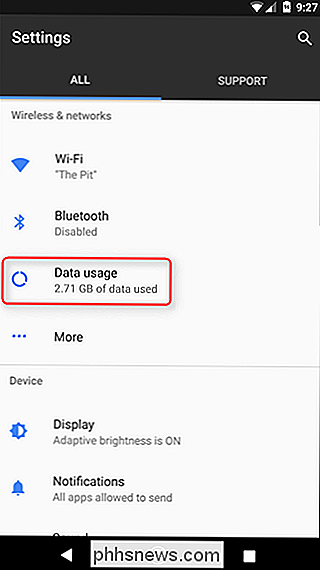
En la parte inferior, encontrará una sección con la etiqueta "Wi-Fi". Puede ver la cantidad de datos que se han utilizado en Wi-Fi con el botón "Uso de datos de Wi-Fi". Toque el botón "restricciones de red" (puede etiquetarse de forma ligeramente diferente según el fabricante).
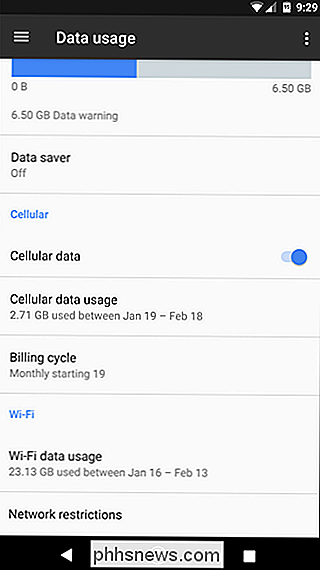
Verá una lista de redes Wi-FI. Deslice el alternador para las redes para las que le gustaría restringir el uso de datos.
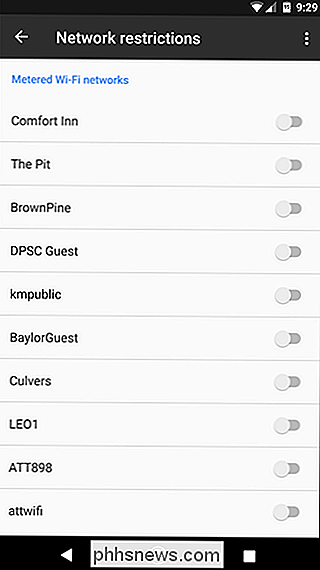
Cómo restringir los datos de Wi-Fi en Lollipop y Marshmallow
Si está usando un teléfono con Android 5.x Lollipop o 6.x. Marshmallow, el manejo de las redes de Wi-Fi medido es ligeramente diferente, pero aún así es muy fácil. Comience tirando de la bandeja de notificación y tocando el Cog de configuración. En algunos dispositivos, es posible que deba desplegar dos veces. (Estamos utilizando un Samsung Galaxy S7 en este ejemplo).
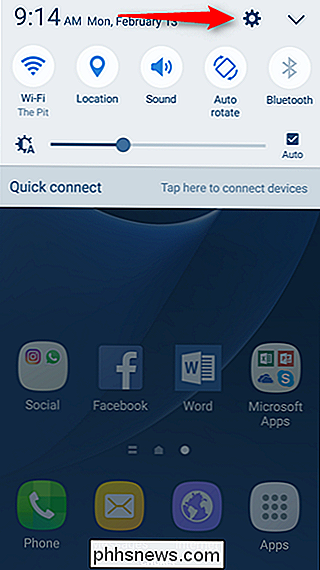
Desde aquí, toque en el menú Uso de datos.
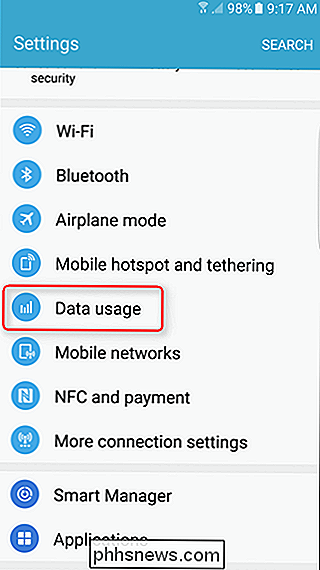
Esto mostrará su uso de datos móviles por defecto. Toque el botón de menú en la esquina superior derecha, que dice "Más" en dispositivos Samsung, pero es solo un menú de desbordamiento de tres botones en stock de Android.
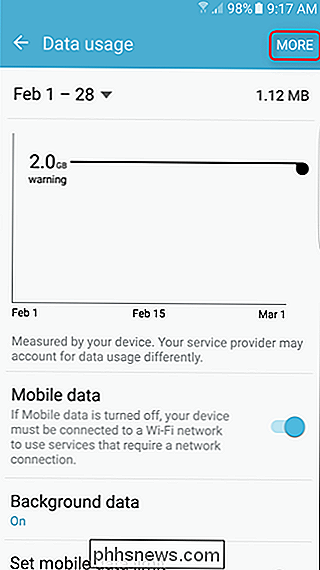
Toque el botón "Restringir redes". Tenga en cuenta que la verborrea puede ser ligeramente diferente aquí: en stock Android dice "Restricciones de red", por ejemplo.
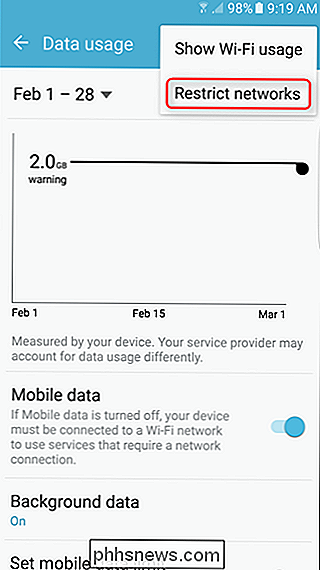
Esto mostrará una lista de todas las redes Wi-Fi a las que se ha conectado el dispositivo. Use los interruptores para habilitar restricciones en cualquier red dada. Una vez activado, esto evitará que las aplicaciones utilicen datos de fondo en esa red, y también recibirá una advertencia antes de realizar descargas grandes.
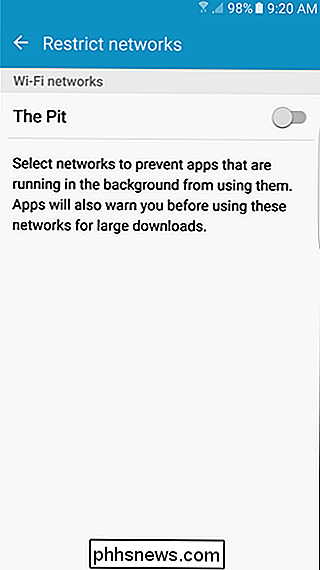

Cómo habilitar la alarma en el Schlage Connect Smart Lock
El candado inteligente Schlage Connect incluye un sistema de alarma incorporado que puede impedir que los posibles ladrones ingresen a su casa a través de la puerta de entrada . He aquí cómo habilitarlo. RELACIONADO: Cómo instalar y configurar el Smart Lock de Schlage Connect Antes de continuar, es importante saber que hay dos modelos diferentes de Schlage Connect: el BE468 y el BE469.

Cómo comprobar si una cuenta de Twitter es un Bot
Hay muchos bots en Twitter. Algunos están tratando de vender cosas, algunos son la primera etapa en una estafa elaborada, y otros son administrados por agencias internacionales de inteligencia por varias razones. Descubrir estos bots no es necesariamente difícil: simplemente desplazarse por la línea de tiempo y ver si su actividad se parece a la de un humano.



